
DAFTAR ISI
Meminta Kata Sandi Untuk memodifikasi Dokument
🔴 Cara :
- Klik File tab ⇛ di tampilan Backstage ⇛ Palih halaman Save As ⇛ klik Browse. Kemudian masukkan atau pilih lokasi penyimpanan dan nama file untuk dokumen yang dilindungi kata sandi.
- Di kotak dialog Save As ⇛ klik Tools ⇛ lalu klik General Options.

- Di kotak dialog General Options ⇛ di kotak Password to modify masukkan kata sandi yang ingin kamu tetapkan ke dokumen ⇛ Kemudian klik OK.

- Di kotak dialog Confirm Password ⇛ masukkan kata sandi ⇛ lalu klik OK.

- Di kotak dialog Save As ⇛ klik Save.
Meminta Kata Sandi Untuk Membuka Dokumen
🔴 Cara ke-1:
- Klik File tab ⇛ di tampilan Backstage ⇛ Palih halaman Info ⇛ klik tombol Protect Document ⇛ lalu klik Encrypt with Password.
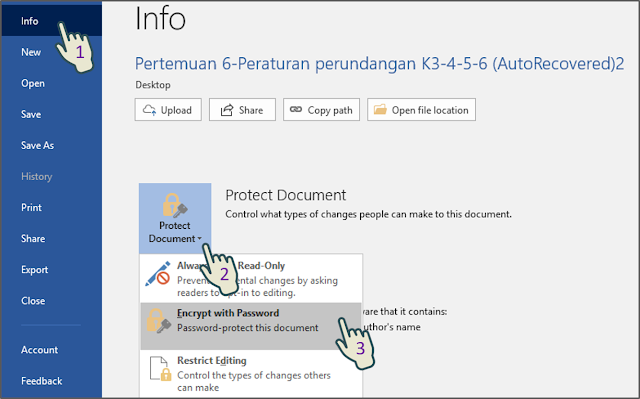
- Di kotak dialog Encrypt Document ⇛ masukkan kata sandi yang ingin kamu tetapkan ⇛ lalu klik OK.

🔴 Cara ke-2:
- Klik File tab ⇛ di tampilan Backstage ⇛ Palih halaman Save As ⇛ klik Browse ⇛ Kemudian masukkan atau pilih lokasi penyimpanan dan nama file untuk dokumen yang ingin dilindungi kata sandi.
- Di kotak dialog Save As ⇛ klik Tools ⇛ lalu klik General Options.

- Di kotak dialog General Options ⇛ di kotak Password to open ⇛ masukkan kata sandi yang ingin kamu tetapkan ke dokumen⇛ Kemudian klik OK.

- Di kotak dialog Confirm Password ⇛ Masukkan kembali kata sandi ⇛ lalu klik OK.

- Di kotak dialog Save As ⇛ klik Save.
Menghapus Proteksi Kata Sandi Yang Tidak Terenkripsi
🔴 Cara :
- Pada halaman Save As pada tampilan Backstage ⇛ klik Browse ⇛ Kemudian masukkan atau pilih lokasi penyimpanan dan nama file untuk dokumen yang dilindungi kata sandi.
- Di kotak dialog Save As ⇛ klik Tools ⇛ lalu klik General Options.

- Di kotak dialog General Options ⇛ hapus konten di kotak Password to open atau Password to modify ⇛ Kemudian klik OK.

- Di kotak dialog Save As ⇛ klik Save.
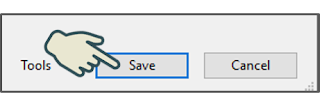
Menghapus Perlindungan Kata Sandi Terenkripsi
🔴 Cara :
- Buka dokumen yang memili kata sandi.
- Klik File tab ⇛ di tampilan Backstage ⇛ Pilih halaman Info ⇛ klik Protect Document ⇛ pilih Encrypt with Password.
- Di kotak dialog Enkripsi ⇛ hapus Kata Sandi ⇛ lalu klik OK.
